PVRファイル:開き方とMP4への変換方法
PVRファイル は通常、テレビ番組や映画の録画データを含んでいます。ただし、すべてのPVRファイルが同じであるわけではありません。断片化された形式のエコシステムのため、単一のPVR形式は存在しません。同じ.PVR拡張子を使用するファイルでも、メーカーによって異なる場合があります。この複雑さにより、ユーザーはPVRファイルを開き、編集し、使用するための適切なアプリやメディアプレーヤーを見つけるのが難しいことがよくあります。私たちは、PVRファイルにアクセスする際に関連する問題を克服するために、特にこのガイドを作成しました。これには、PVRファイルを開くための推奨アプリと、デバイス間の互換性を確保するために、それらをMP4形式に変換する最も効果的な方法が含まれています。
パート1: PVRファイル形式とは何か?
PVRは、Personal Video Recorderの略です。デジタルビデオレコーダーやセットトップボックスが、テレビコンテンツを録画し、保存するために使用するファイル形式です。これには、生放送のスポーツ、テレビ番組、映画、またはテレビの他の種類のコンテンツが含まれる場合があります。.PVRがPVRファイル形式で最も一般的に使用される拡張子ですが、.TSや.MPGも一部のデバイスでビデオを保存するために使用されています。
PVRのビデオは、一般的に録画に使用されるハードウェアとソフトウェア固有の形式でデジタルテレビコンテンツを録画します。ほとんどの場合、内蔵ソフトウェアを使用して1台のデバイスで録画されたPVRファイルは、他のデバイスや他のソフトウェアで使用することができません。PVRは主に独自の形式であるため、アクセスして開くことは、望むほど簡単で便利ではありません。
DVR(デジタルビデオレコーダー)はストレージ容量が限られている傾向があるため、PVRファイルはストレージスペースを節約するために圧縮形式でビデオコンテンツを保存します。ほとんどのPVR形式には、コンテンツの整理を容易にするためのビデオメタデータも含まれています。
PVRファイルは、家庭でのテレビコンテンツの録画に一般的に使用されていますが、メディアアーカイブの目的でも専門的に使用されています。要するに、PVRファイルはエンターテイメント業界で人気のあるビデオ形式です。
パート2: PVRファイルを開いて再生する方法は?
1. VLC Media Player
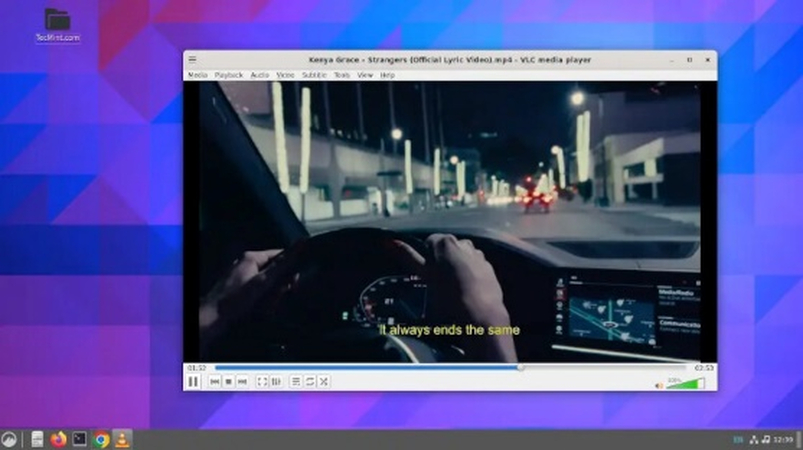
VLCは世界で最も人気のあるメディアプレーヤーの一つで、目眩を誘うほどの多数のビデオ形式をサポートしており、いくつかのPVR形式も含まれています。VLC Media PlayerでPVRファイルを再生することで、素早く互換性をチェックすることができます。もし動作する場合、それを使ってすべてのPVRファイルを再生することができます。
利点
- 無料でオープンソース
- 使いやすい
- 非常に多様なファイル形式をサポートし、多くのPVR形式も含む
- 高度な機能が充実している
欠点
- すべてのPVR形式をサポートしていない
2. Kodi
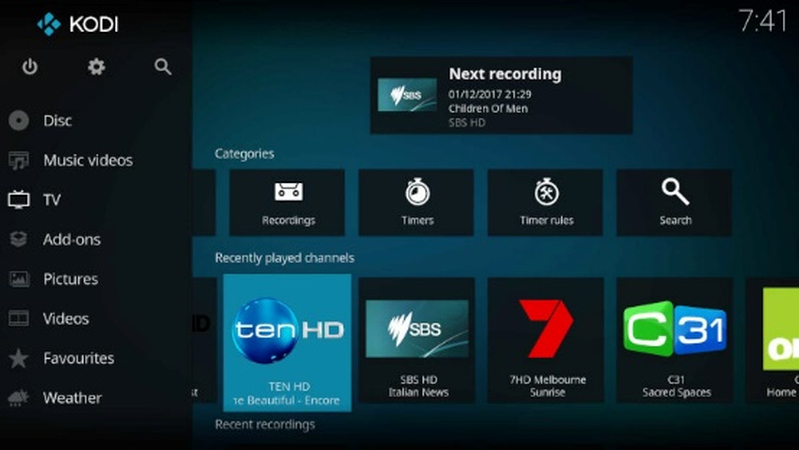
Kodiは、自分のコンピュータをホームシアターシステムに変えたいテレビ愛好家にとってのデフォルトの選択肢です。これは非常に汎用性の高いツールで、コンピュータ上で生放送のテレビコンテンツを取得できる充実したプラグインのエコシステムを持っています。Kodiは、PVRファイル形式をそのままサポートしており、MythTVやTVheadendなどのPVRバックエンドと統合することができます。特に、PVRコンテンツを多く使用する場合は、持っておくべき最高のメディアプレーヤーの一つです。
利点
- PVRファイル形式をネイティブでサポート
- 優れた視聴体験のための素晴らしいプラグインと統合機能
- 生放送のテレビとの統合
欠点
- 複雑なツール。初心者にとって使いにくい
3. HitPaw Univd Player
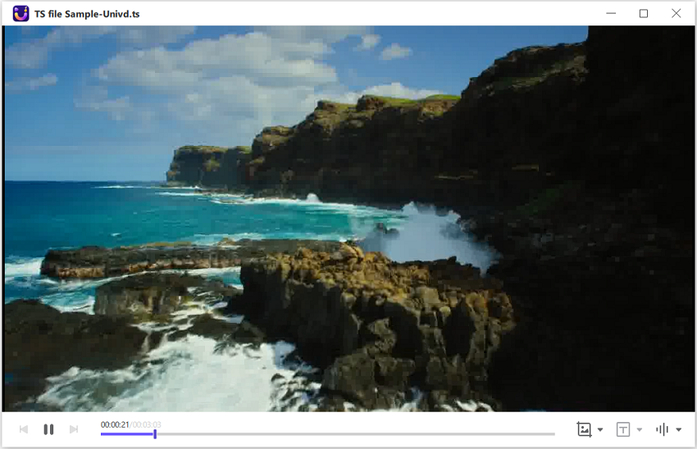
HitPaw Univd は、Kodiの汎用性とVLCの使いやすさを組み合わせて、PVR再生のためのシームレスなメディアプレーヤーを提供します。Univdは、PVRファイル形式をネイティブでサポートしており、プラグインやコーデックを必要としません。Univdのユーザーインターフェイスは直感的で使いやすく、軽量です。誰もが、面倒な手順を学ぶことなく、Univdを使ってPVRファイルを再生することができます。これは高速で便利です。
利点
- すべてのビデオ形式、PVRも含めてサポート
- PVRコンテンツからDRM保護を解除できる
- 使いやすい
欠点
- プレミアム機能にはサブスクリプションが必要
パート3: PVRをMP4形式に変換する方法は?
HitPaw Univdは、PVRファイルを再生するための便利なツールとして知られていますが、これが強力なビデオ変換ツールでもあることをご存知でしたか?Univdは、PVRファイルを、MP4などの好きなどんなビデオ形式にも変換することができ、互換性を確保します。プロの方やテレビのファンは、Univdを使って録画したテレビコンテンツを、編集、レビュー、アーカイブ、その他の目的に適した形式に変換しています。

HitPaw Univd - Windows と Mac 向けの総合ビデオソリューション
セキュリティ検証済み。254,145人がダウンロードしています。
- バッチ変換: 一度のバッチで最大5,000のPVRビデオをMP4に変換できます
- 無損失ビデオ変換: Univdは、MP4に変換後もあなたのビデオの元の品質を維持します
- 120倍の高速変換: UnivdはGPUアクセラレーションを使用して、記録的なスピードでビデオを変換します
- 効率的な圧縮: ビデオ品質を大きく損なうことなく、ファイルサイズを削減できます
- メタデータを編集: 録画したテレビコンテンツのメタデータを追加、削除、または編集できます
- AI字幕生成: Univdの組み込みAIが、録画したコンテンツの字幕を生成します
セキュリティ検証済み。254,145人がダウンロードしています。
PVRをMP4ビデオファイルに一括変換する
- ステップ1: PVRファイルをインポートする
- ステップ2: 出力設定を選択する
- ステップ3: PVRをMP4ビデオに変換する
HitPaw Univdを起動 >> 「コンバーター」モジュールに移動 >> PVRファイルを直接このツールにドラッグアンドドロップする。また、「ファイルを追加」のドロップダウンボタンを使用して、デスクトップ上のPVRファイルが保存されているフォルダに移動し、それらを選択し、このツールにインポートすることもできます。
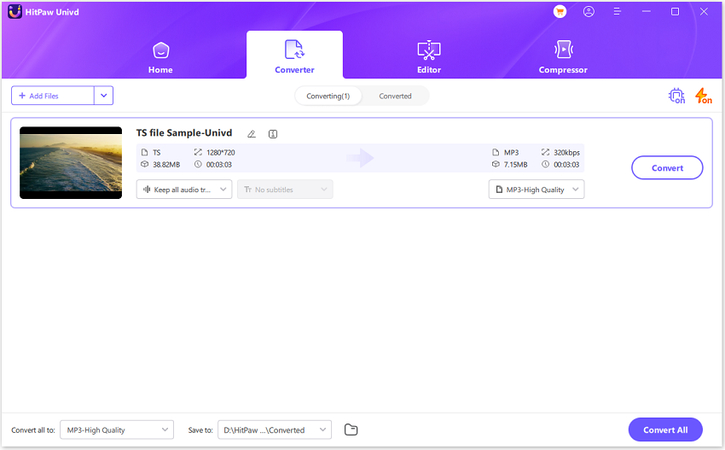
ウィンドウの左下隅にある「すべてを変換為」のドロップダウンボタンをクリック >> ポップアップメニューの「ビデオ」タブの下で、出力形式として「MP4」を選択 >> プリセットから出力ビデオの品質を選択するか、「ペン」アイコンを使用して品質設定をカスタマイズします。
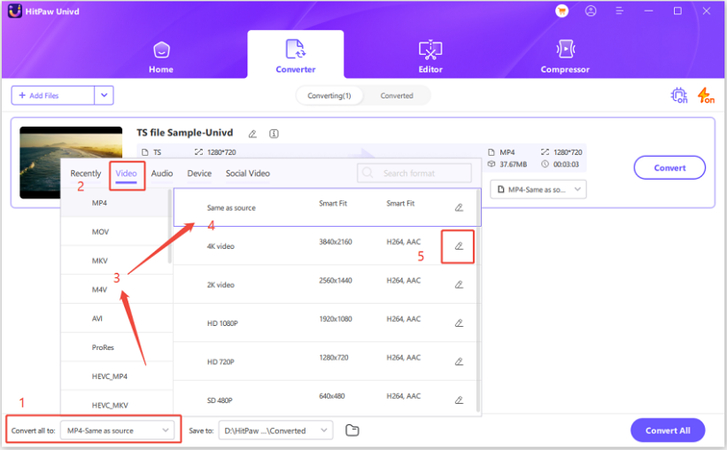
「変換」または「すべてを変換」をクリックしてビデオを変換します。
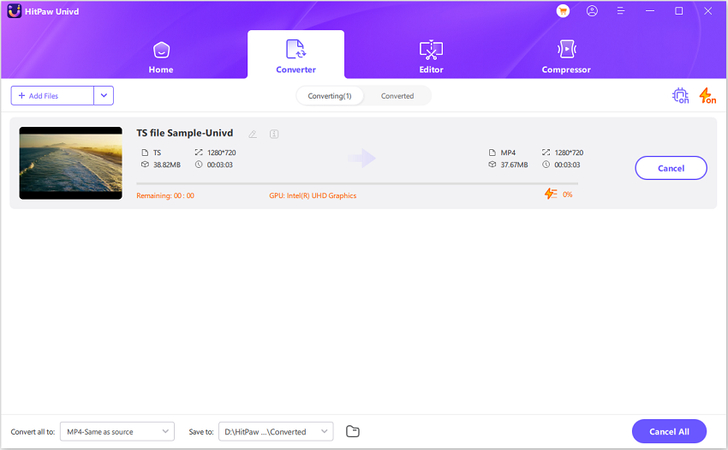
PVRファイルに関する質問
Q1. PVRファイルで一般的に使用される形式は何ですか?
A1. .PVR、.TS(Transport Stream)、.TP(Transport Stream Profile)、そして.MPGまたは.MPEG(Moving Picture Experts Group)ファイル形式は、PVRファイルで最も一般的に使用される形式の一部です。ただし、場合によっては、.AVI(Audio Video Interleave)、.MP4(MPEG-4)、そして.MKV(Matroska Video)形式も使用されることがあります。形式の種類は、一般的に、テレビの録画を作成するために使用されるDVR(デジタルビデオレコーダー)やセットトップボックスの製造元が使用する特定のハードウェアとソフトウェアに依存します。
Q2. 私のPVRファイルにDRM保護があるかどうかを確認するにはどうすればいいですか?
A2.
それは簡単です!DRM保護は、ファイルが他の形式に変換されるのを防ぎます。ですから、PVRをサポートする強力なビデオコンバーターを使って、あなたのPVRファイルをMP4やAVIなどの他の形式に変換してみることができます。もしビデオにDRM保護が存在する場合、それは変換プロセスを妨げます。
とはいえ、HitPaw Univdの組み込みのDRM保護解除機能を使えば、簡単にこの問題を克服することができます。Univdを使って制限を解除したら、あなたの好きなどんなビデオ形式にでもPVRファイルを簡単に変換することができます。
結論
PVRファイルは、テレビ番組や映画を保存する素晴らしい方法ですが、開き、他の形式に変換するのは厄介なことがあります。このガイドでは、これを支援するためのいくつかの最高のツールを見てきました。VLCやKodiは、PVRファイルを再生するのを助けることができますが、HitPaw Univdは、PVRファイルの再生と変換を簡単にするために際立っています。HitPaw Univdを使えば、PVRファイルを迅速にMP4に変換し、ビデオの品質を高く保ち、必要に応じてDRM制限を解除することさえできます。今日すぐUnivdを試してみてください!






 HitPaw Edimakor
HitPaw Edimakor HitPaw Video Enhancer
HitPaw Video Enhancer HitPaw FotorPea
HitPaw FotorPea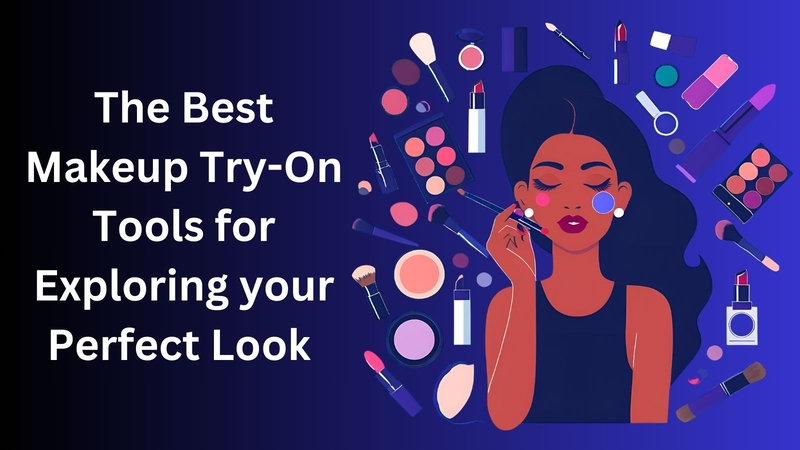
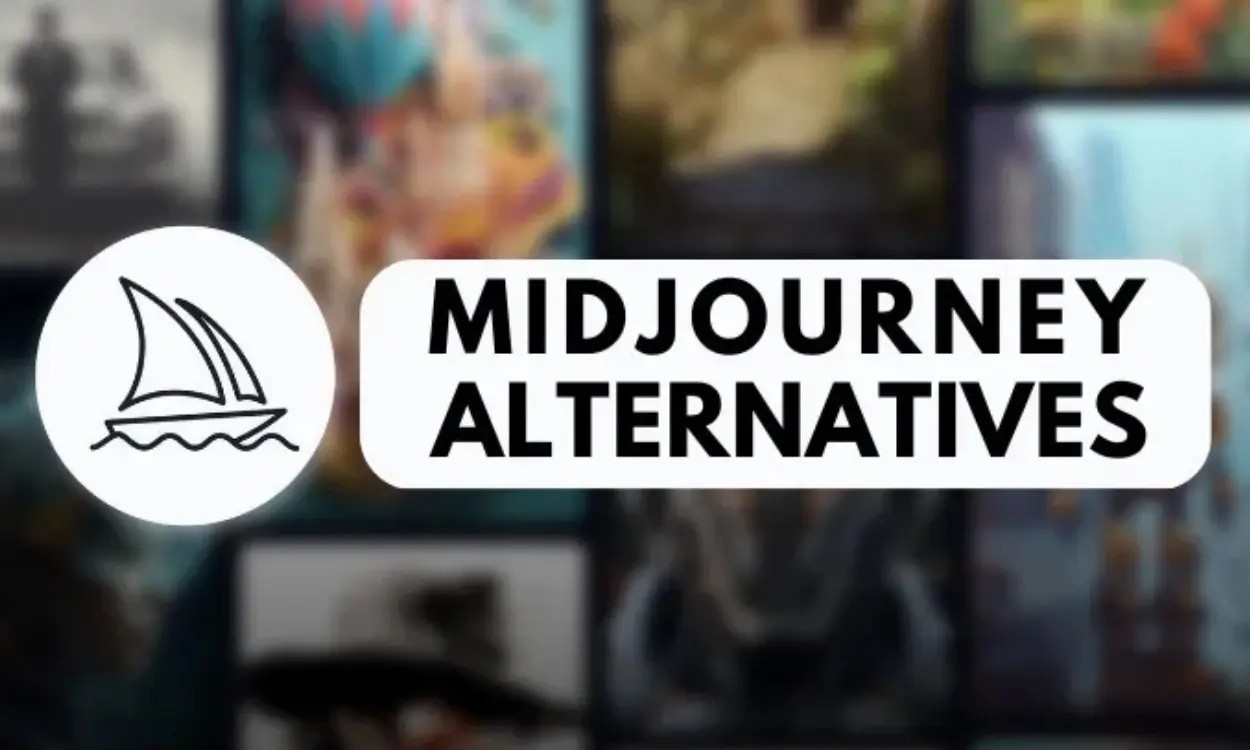

この記事をシェアする:
「評価」をお選びください:
松井祐介
編集長
フリーランスとして5年以上働いています。新しいことや最新の知識を見つけたときは、いつも感動します。人生は無限だと思いますが、私はその無限を知りません。
すべての記事を表示コメントを書く
製品また記事に関するコメントを書きましょう。